Keynote
Guide de l’utilisateur de Keynote pour l’iPad
- Bienvenue
-
- Introduction à Keynote
- Introduction aux images, aux graphiques et à d’autres objets
- Créer une première présentation
- Ouvrir une présentation
- Enregistrer une présentation et lui attribuer un nom
- Rechercher une présentation
- Imprimer une présentation
- Copier du texte et des objets entre des apps
- Gestes de base sur l’écran tactile
- Utiliser l’Apple Pencil avec Keynote
- Créer une présentation à l’aide de VoiceOver
-
- Ajouter ou supprimer des diapositives
- Modifier la taille de la diapositive
- Modifier l’arrière-plan d’une diapositive
- Ajouter une bordure autour d’une diapositive
- Afficher ou masquer les paramètres fictifs de texte
- Afficher ou masquer les numéros de diapositives
- Appliquer une disposition de diapositive
- Ajouter et modifier des dispositions de diapositive
- Modifier un thème
-
- Faire une présentation sur votre iPad
- Présenter sur un écran séparé
- Présenter sur iPad sur Internet
- Utiliser une télécommande
- Lire un diaporama avec plusieurs présentateurs
- Présentations automatiques ou interactives
- Ajouter et afficher des notes du présentateur
- Tester la présentation sur votre appareil
- Lire une présentation enregistrée
-
- Envoyer une présentation
- Introduction à la collaboration
- Inviter d’autres personnes à collaborer
- Collaborer sur une présentation partagée
- Modifier les réglages d’une présentation partagée
- Arrêter de partager une présentation
- Dossiers partagés et collaboration
- Utiliser Box pour collaborer
- Créer un GIF animé
- Publier votre présentation dans un blogue
- Copyright
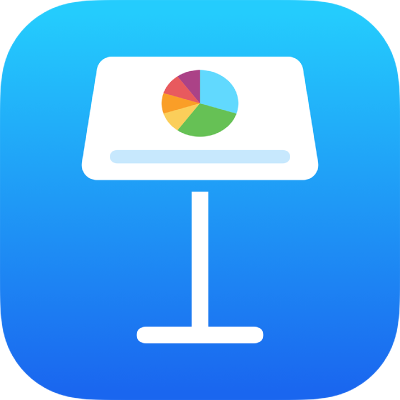
Modifier la transparence d’un objet dans Keynote sur iPad
Vous pouvez créer des effets intéressants en rendant les objets plus ou moins opaques. Lorsque vous placez un objet à faible opacité sur un autre objet par exemple, ce dernier s’affiche à travers le premier.
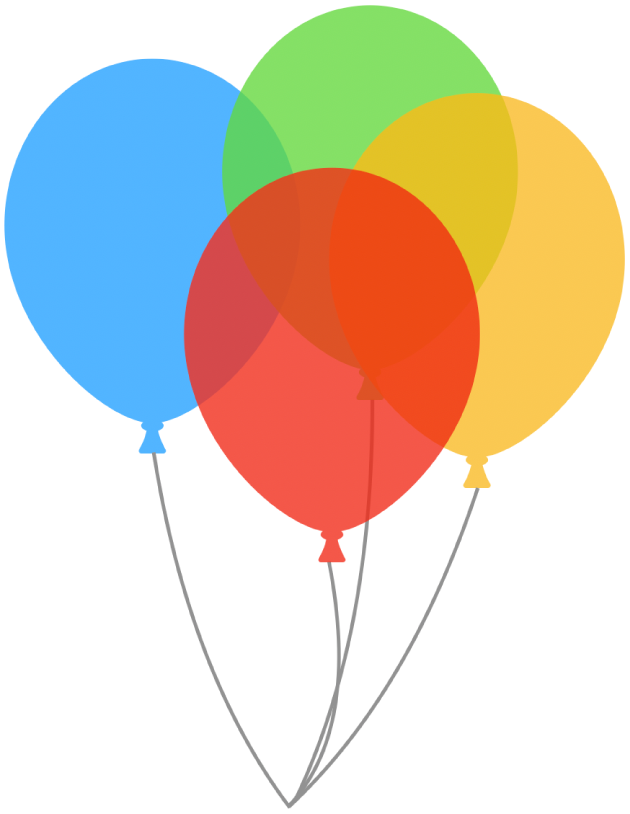
Touchez une image, une forme, une zone de texte, une ligne, une flèche, un dessin ou une vidéo pour sélectionner l’élément, ou sélectionnez plusieurs objets.
Touchez
 .
.Pour un dessin, faites glisser le curseur Opacité. Pour tout autre élément, touchez Style, puis faites glisser le curseur Opacité.
Vous pouvez également toucher le pourcentage sous Opacité et saisir une nouvelle valeur.
Merci de vos commentaires.